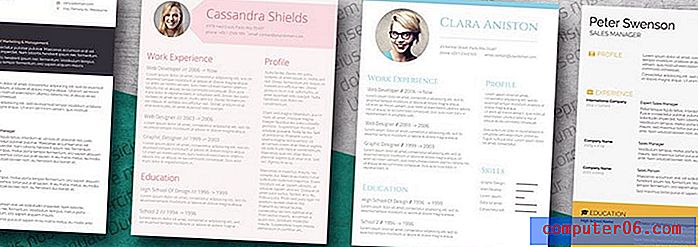Comment fournir des commentaires avec du son dans Excel 2016
Excel est l'un des programmes les plus couramment utilisés dans les organisations et les écoles et est accessible à un large éventail de niveaux de compétence. Que vous ayez besoin d'exécuter des opérations Visual Basic complexes ou que vous souhaitiez simplement suivre les paiements de factures, Excel est un excellent choix.
Mais au cours de l'apprentissage d'Excel, vous rencontrerez des situations où quelque chose ne fonctionne pas. Si vous avez découvert que vous apprenez mieux lorsque vous recevez des commentaires audio, alors vous pourriez être intéressé à activer une option qui fournit ce type de commentaires. Notre guide ci-dessous vous montrera comment activer la rétroaction avec le son dans Excel 2013.
Comment activer les commentaires avec le son dans Excel 2016
Les étapes de cet article vont vous montrer comment activer un paramètre dans Excel où le programme fournit des commentaires audio en fonction des actions que vous prenez. Notez que le son devra être activé pour votre ordinateur pour que vous puissiez entendre ces commentaires. Si vous trouvez cette option ennuyeuse ou inutile, vous pouvez toujours revenir plus tard et la désactiver. En outre, ce paramètre s'applique aux autres programmes Office que vous avez installés sur votre ordinateur, tels que Word et Powerpoint.
Étape 1: ouvrez Excel 2016.
Étape 2: cliquez sur l'onglet Fichier dans le coin supérieur gauche de la fenêtre.

Étape 3: choisissez le bouton Options sur le côté gauche de la fenêtre.
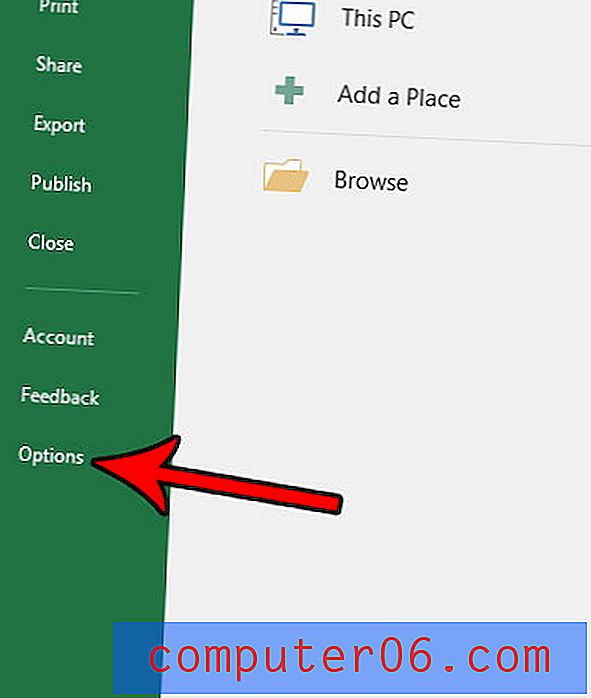
Étape 4: Sélectionnez l'onglet Facilité d'accès dans la colonne de gauche de la fenêtre Options Excel .
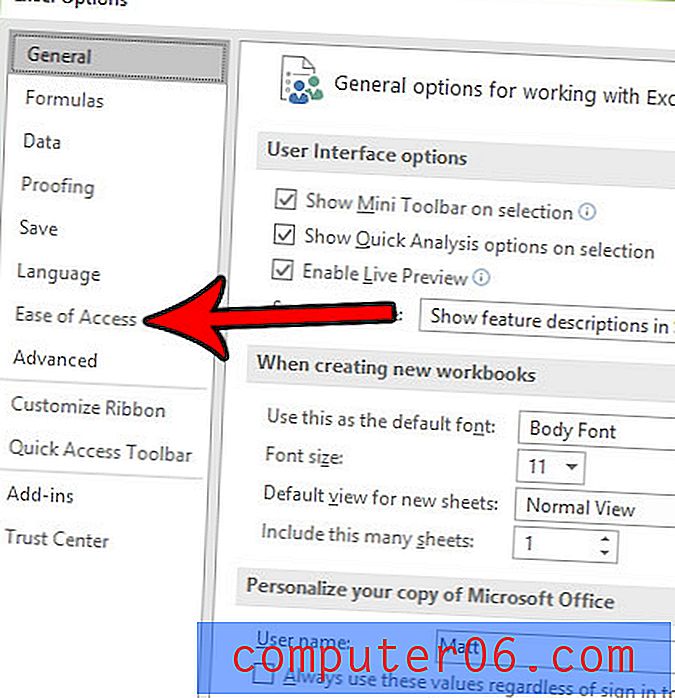
Étape 5: cliquez sur la case à gauche de Fournir un retour sonore . Vous pouvez également modifier le modèle de son pour une option différente. Une fois que vous avez terminé, cliquez sur le bouton OK en bas de la fenêtre pour appliquer la modification.
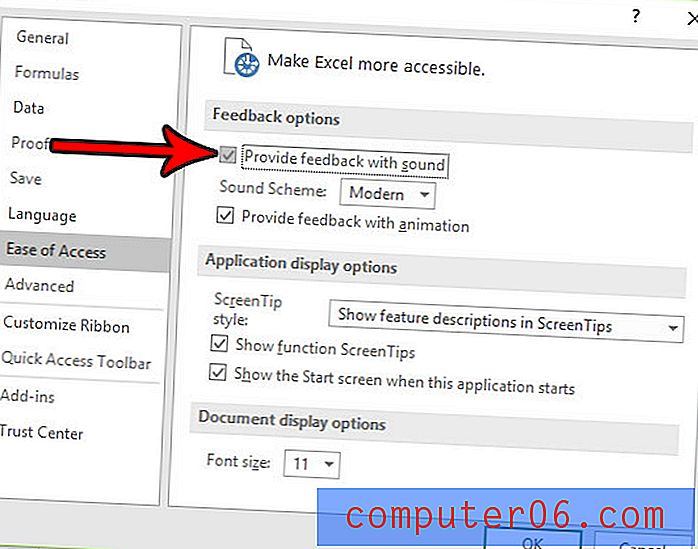
La qualité d'impression de vos feuilles de calcul semble-t-elle médiocre? Ou pensez-vous qu'Excel utilise trop d'encre lors de l'impression et que vous êtes prêt à réduire la qualité d'impression pour économiser de l'encre? Découvrez comment modifier la qualité d'impression dans Excel afin que vos impressions répondent le mieux à vos besoins.